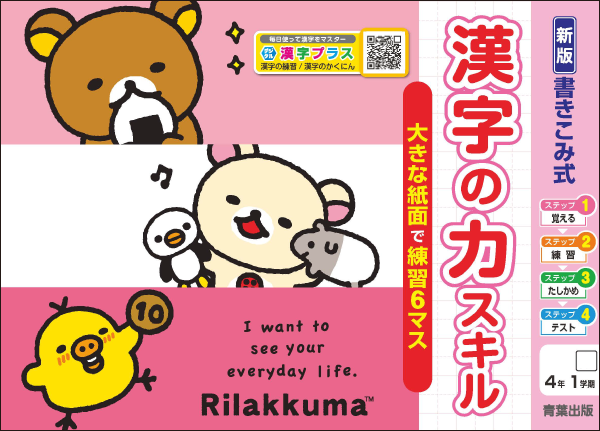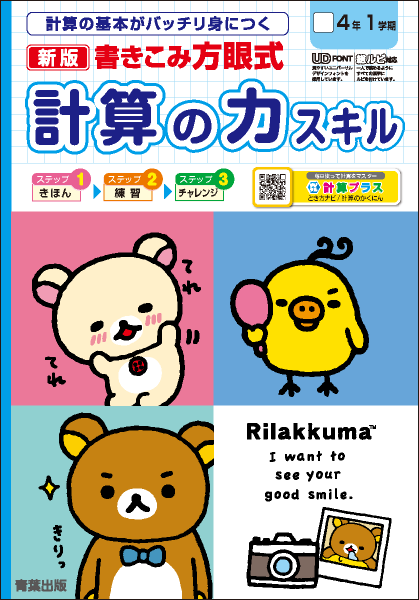デジタル学習補助教材
漢字・計算サポートROM
(ダウンロード版)

漢字・計算サポートROMは、小学校で学ぶ漢字・計算の学習補助教材としてプロジェクターで投影したり、電子黒板などに表示したりしてご利用いただけるデジタル教材です。プリントなどはプロジェクターや電子黒板を使用しなくてもご利用いただくことができます。
動画紹介
漢字機能紹介
漢字カード
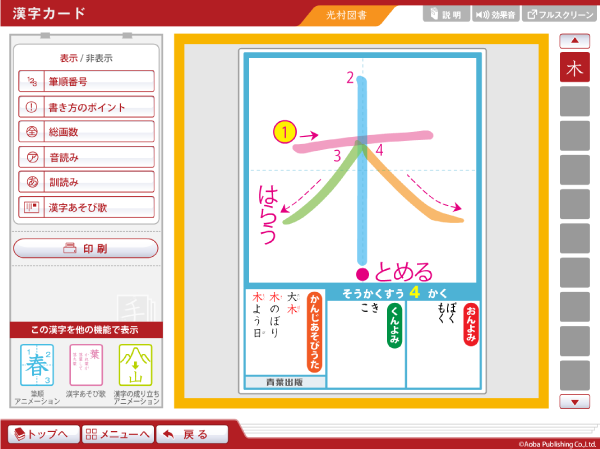
漢字カードを画面表示し、印刷できる機能です。漢字カードには、漢字の筆順や書き方のポイント、総画数、読み方や送り仮名、漢字あそび歌を表示できます。
漢字カード内に記載する内容の表示/非表示を選択することができます。右側のストックボックス内の漢字を選択することによって、プレビュー画面に表示されるカードが変わります。
漢字の検索方法は、「漢字を単元から選ぶ」と「漢字を直接選ぶ」の2種類あります。
漢字を単元から選ぶ
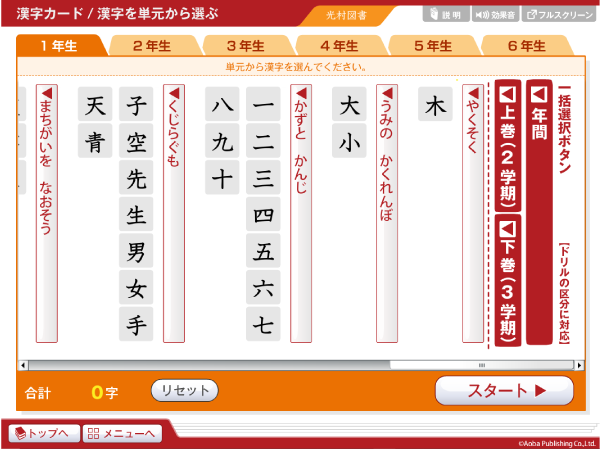
教科書の単元別に並んでいる漢字の中から選択することができます。
漢字を直接選ぶ
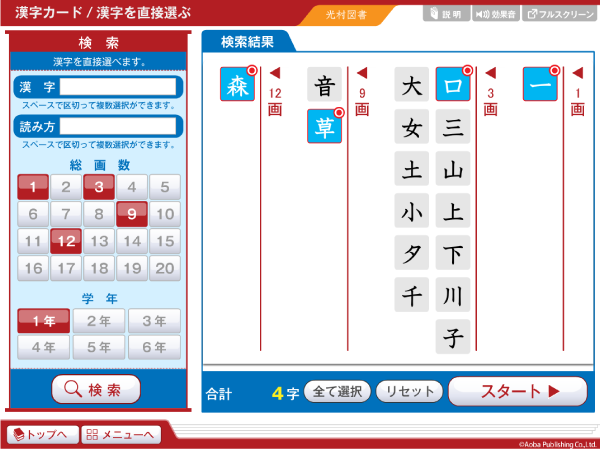
漢字や読み方を直接入力したり、総画数、学年から漢字を選んだりすることができます。
筆順アニメーション

漢字の筆順をアニメーションで表示する機能です。書き方のポイントも表示できるので、効果的に書き方や筆順を学ぶことができます。
筆順番号や書き方のポイントの表示/非表示を選択することができます。右側のストックボックス内の漢字を選択することによって、プレビュー画面に表示されるアニメーションが変わります。
漢字あそび歌

漢字ごとに用意されたあそび歌を表示する機能です。ふりがなを表示したり、音声で読み上げたりできるので、目と耳で効果的に漢字の使い方を学習できます。
読み上げのON/OFFやふりがなの表示/非表示を選択することができます。右側のストックボックス内の漢字を選択することによって、プレビュー画面に表示される漢字あそび歌が変わります。
ハイコントラストモード
標準とは異なる色の組み合わせで画面のコントラストを強調して、漢字あそび歌を表示するモードです。
ハイコントラストモードOFF

ハイコントラストモードON

漢字の成り立ちアニメーション

漢字の成り立ちを、アニメーションを使ってわかりやすく学べる機能です。
右側のストックボックス内の漢字を選択することによって、プレビュー画面に表示されるアニメーションが変わります。
アニメーションの流れ
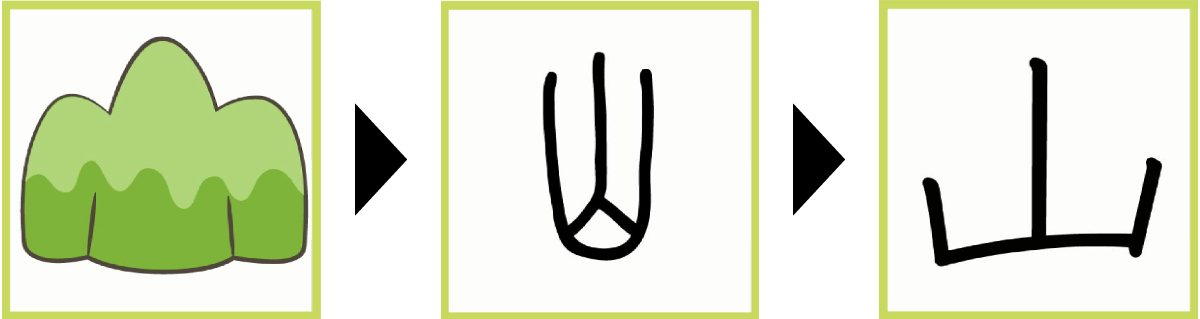
漢字テストの作成
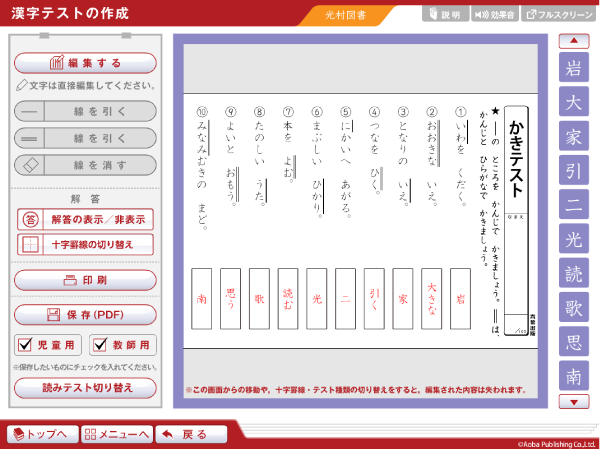
出題したい漢字を選択するだけで、漢字テストを自動的に作成することができます。
問題文を自由に編集することもでき、作成したテストは印刷・保存が可能です。まとめに適した読み書きテスト(20問・50問)の作成ができます。ボタン1つで簡単操作。10問書きテストは「十字罫線表示」もできます。
作成されたテストの一部を編集して、独自のテストにアレンジすることもできます。
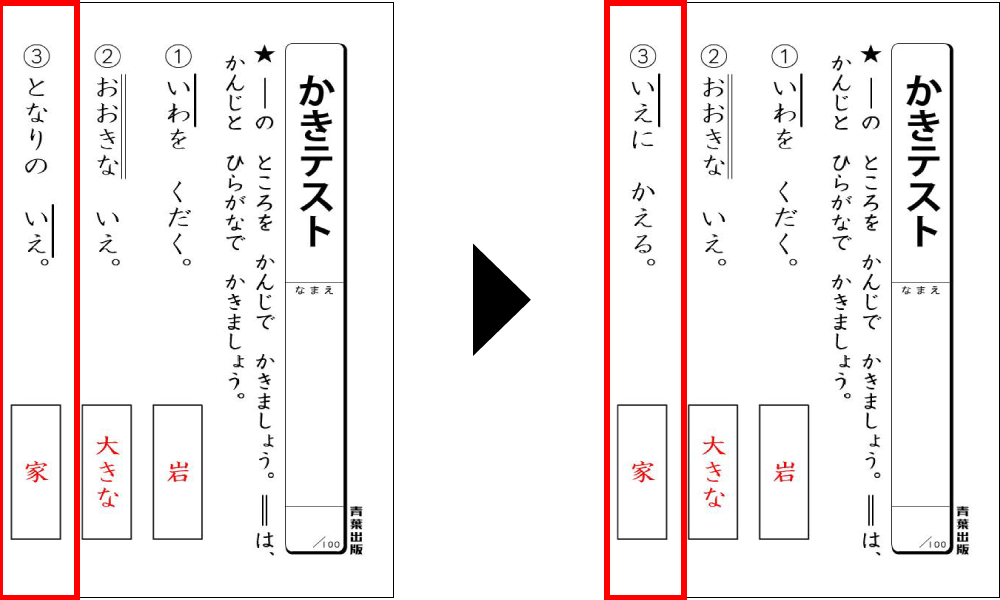
学年別漢字の部首一覧
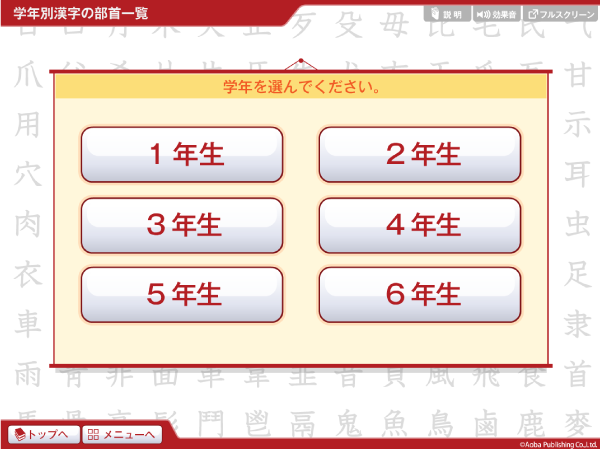
各学年で学ぶ漢字を部首別に分けた一覧(PDF)を表示、印刷できる機能です。
ドリルのページから選ぶ
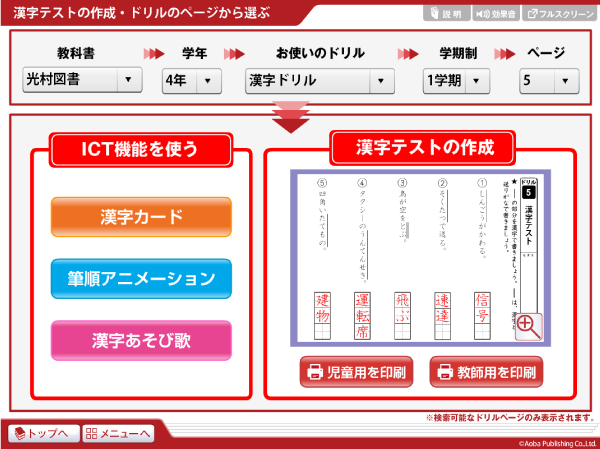
お使いのドリルのページ番号から、「漢字テスト」の作成や、「漢字カード」「筆順アニメーション」「漢字あそび歌」にジャンプする機能です。
計算機能紹介
基礎練習フラッシュカード
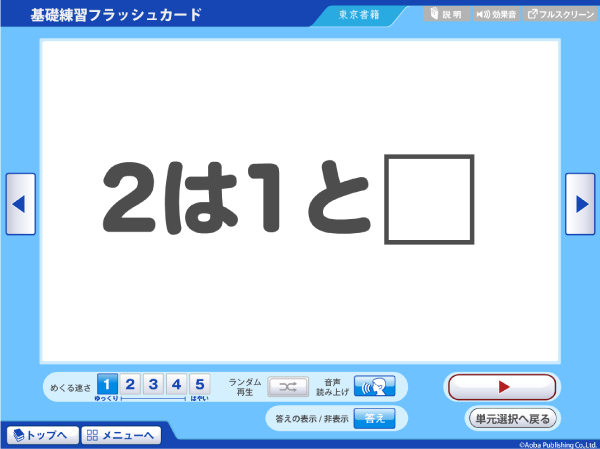
1~3年生で学習する基礎的な内容を「フラッシュカード」形式で出題して、学習することができます。
1年生は8単元、2年生は2単元、3年生は4単元の中から単元を選択することができます。答えの表示/非表示の選択やフラッシュカードをめくる速さを変えることができ、ランダムでの再生も可能です。
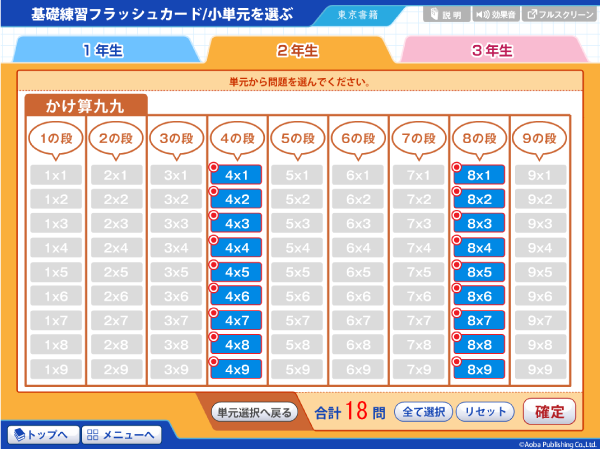
1年生「いくつといくつ」
2年生「かけ算九九」では、どの問題を出題するか細かく設定することができます。
時計

時計を読む

時刻を求める
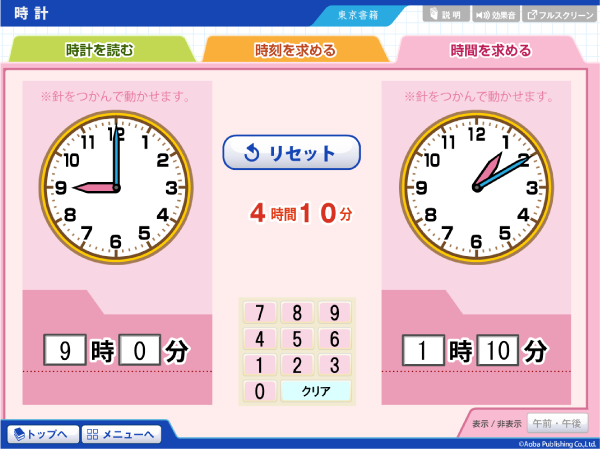
時間を求める
「時計を読む」「時刻を求める」「時間を求める」の3つの機能があり、時計を操作して時計の時刻を読んだり、時刻や時間を求めたりすることができます。
時刻の設定は、針を直接つかんで動かすだけでなく、時刻を入力することでもできます。また、午前・午後の表示/非表示を選択することができます。
過程表示機能付き計算機
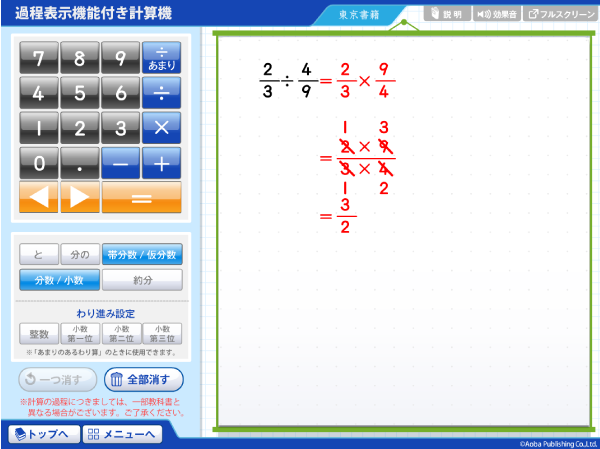
任意の計算を、計算の過程もあわせて表示させることができる計算機です。計算過程を1行ごとに表示できます。
整数の計算だけでなく、分数や小数の計算にも対応しています。
※計算の過程につきましては、一部教科書と異なる場合がございます。ご了承ください。
単位換算機
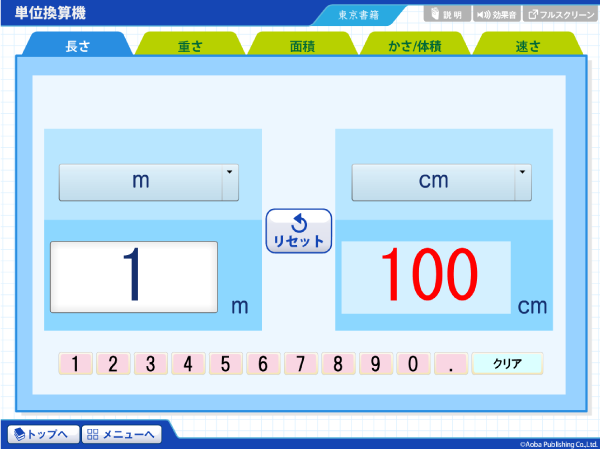
「km」を「m」に換算するなど、「長さ」「重さ」「面積」「かさ/体積」「速さ」の単位換算ができる機能です。
長さ:mm、cm、m、km
重さ:mg、g、kg、t
面積:cm2、m2、km2、a、ha
かさ/体積:mL、dL、L、kL、cm3、m3
速さ:秒速、分速、時速
平面図形作成機能
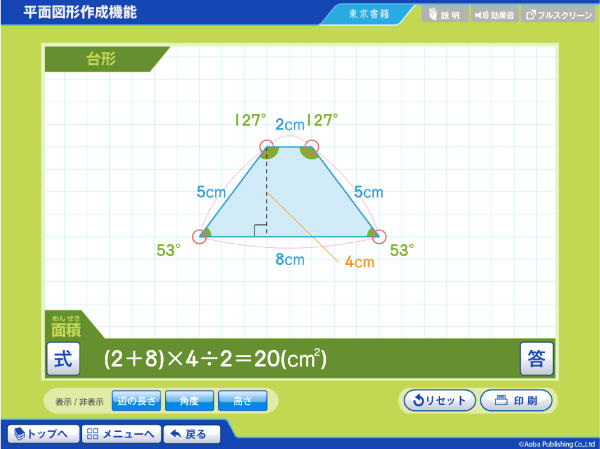
頂点などをマウスでドラッグすることにより、任意の平面図形を作成することができます。16種類の図形を作成することができ、作成した図形は印刷することもできます。
「辺の長さ」「角度」「高さ」などの表示/非表示を選択できます。図形によっては、面積を求める式と答えを表示させることができます。
立体図形作成機能
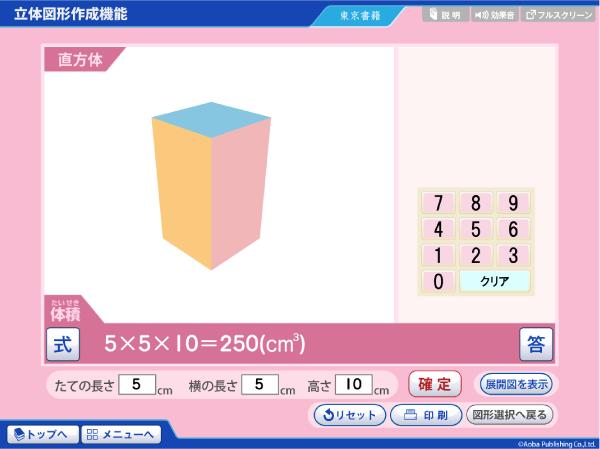
縦、横の長さや高さなどを指定することにより、任意の立体図形を作成することができます。4種類の図形を作成することができ、作成した図形は印刷することもできます。
図形をマウスでドラッグして、任意の方向に動かすことができます。図形によっては、体積を求める式と答え、展開図を表示させることができます。
面積・体積の求め方アニメーション
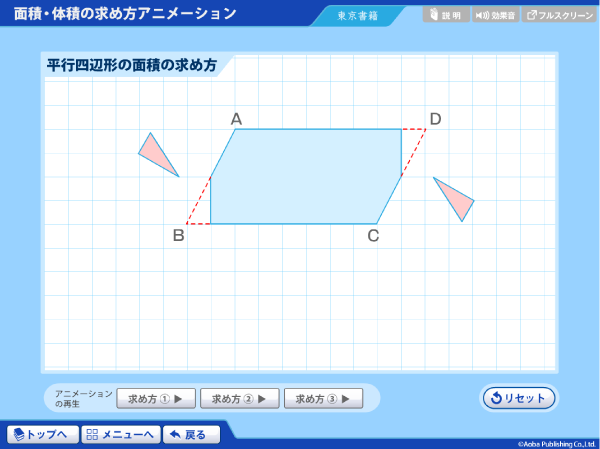
面積や体積の求め方をアニメーションで学習することができます。面積は8種類、体積は4種類の図形から選択することができます。求め方のヒントと公式がアニメーションと合わせて表示されます。
計算テストの作成
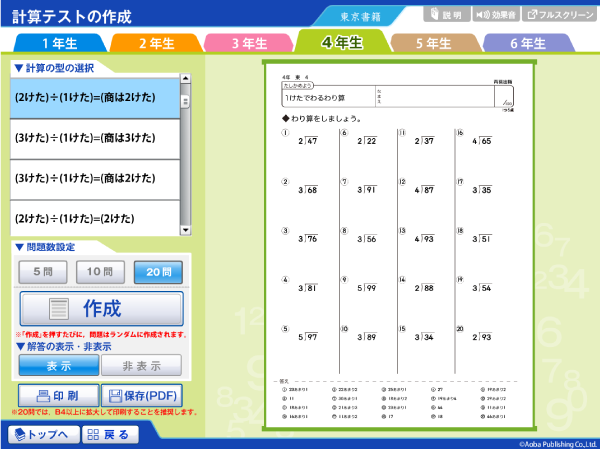
各学年に合わせて、5問・10問・20問の計算テストを自動的に作成することができます。作成した計算テストは印刷・保存が可能です。「作成」ボタンを押すたびに問題がランダムに表示されます。
公式・単位一覧表
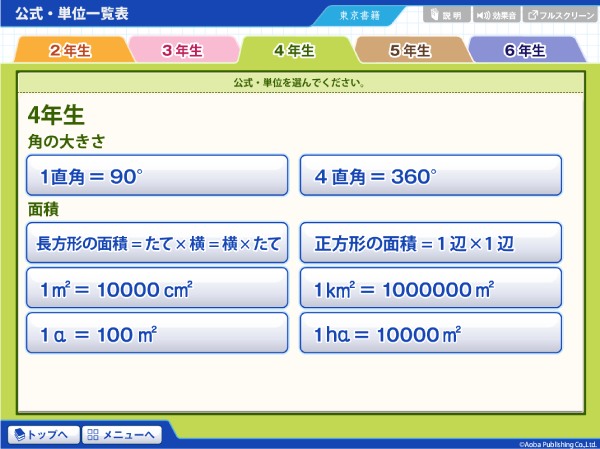
2~6年生で学習する公式や単位を表示して印刷できます。公式・単位は、学年別、単元別に分かれています。
文章題・作図プリント

単元をクリックするだけで、文章題プリントや作図プリントを印刷することができます。児童用と教師用があります。
ドリルのページから選ぶ
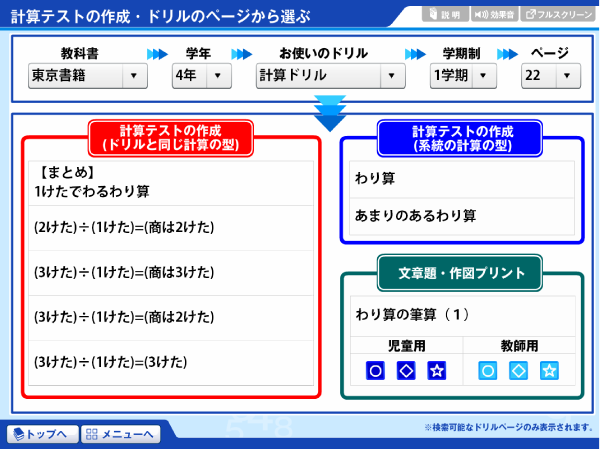
お使いのドリルのページ番号から、「計算テストの作成」や「文章題・作図プリント」が検索できる機能です。
対象商品
ダウンロード方法
青葉出版のドリルをご採用いただくと、先生専用ポータルサイト「スマナビ」からダウンロードいただけます。
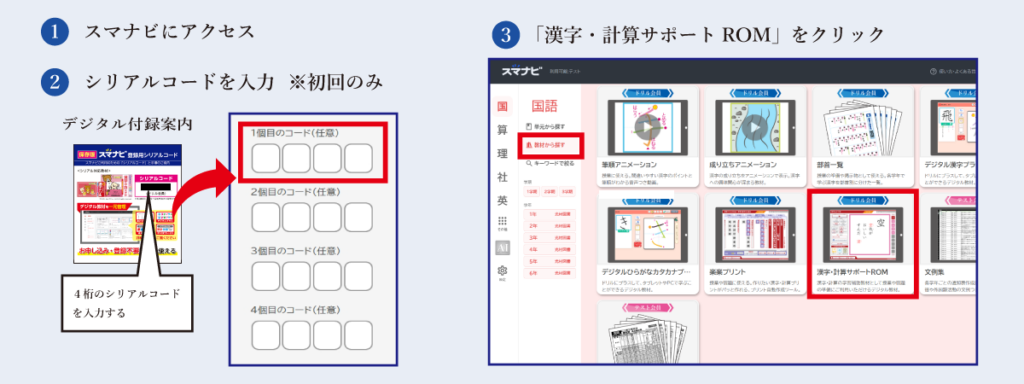
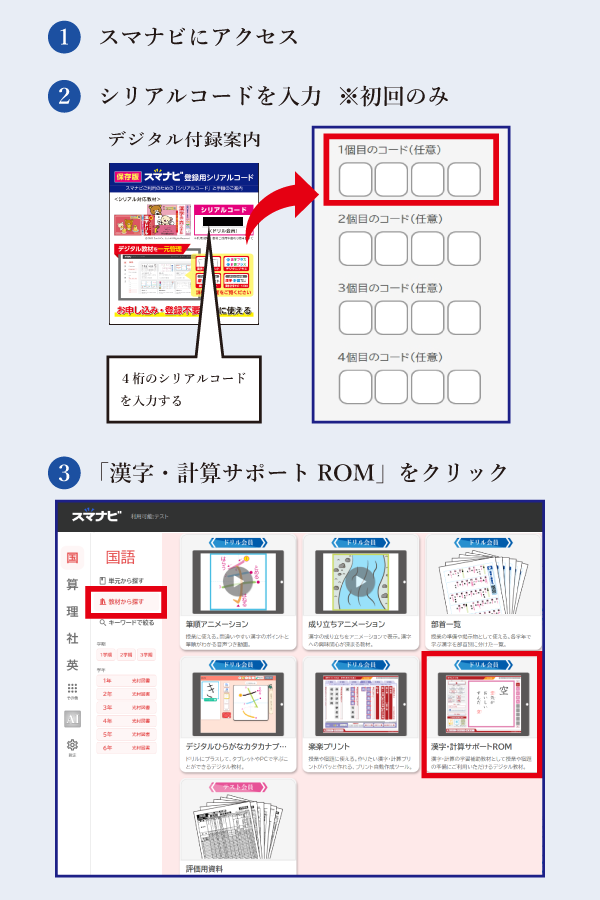
よくあるご質問
サポートROMにあるPDFデータをクリックしても表示されません。
Windows10の場合、PDFを「Microsoft Edge」で開く必要がございます。
PDFが表示されない場合は、下記をご覧いただき設定を行ってください。
Windows10においてPDFファイルをMicrosoftEdgeで開く方法
※対象機能
・漢字サポートROM「学年別漢字の部首一覧」
・計算サポートROM「公式・単位一覧表」「文章題・作図プリント」
計算サポートROMの「文章題・作図プリント」が実寸で印刷されません。
Microsoft Edgeでは、PDFファイルが縮小して印刷される場合がございます。
実寸で印刷する方法は以下の手順になります。
1.Microsoft EdgeでPDFファイルを開きます。
2.「名前をつけて保存」をクリックし、PDFファイルを保存します。
3.保存したPDFファイルを「Adobe Acrobat Reader」で開きます。
4.「実際のサイズ」を選択して印刷します。
動作環境・注意事項
【1】推奨動作環境
| ■ОS | : | Windows10/11 |
| ■ブラウザ | : | Microsoft Edgeなど、最新のバージョン ※PDF閲覧時のみ使用 |
| ■画面解像度 | : | 800×600 ピクセル以上推奨 |
| ■その他 | : | ダウンロードの際はインターネットへの接続が必要です。 |
【2】注意事項
| ■ | 本製品は青葉出版発行の商品の教師用書に付属する製品です。単体での販売は行っておりません。 |
| ■ | 本製品の著作権は青葉出版株式会社に帰属します。 |
| ■ | 本製品の使用によって発生した問題について、当社は一切の責任を負いません。 |
| ■ | 本説明に含まれている商品名は、一般に各社の商標または登録商標です。 |
| ■ | 著作権法に定められた範囲内において使用する場合を除き、当社に無断でコンテンツを複製、改変、編集、頒布、販売等することはできません。 |
| ■ | 本製品のダウンロードに伴い発生する通信料は自己負担となります。 |
| ■ | 本製品は、小学校の教育活動に使用する場合に限り、自由に使用できます。 |
| ■ | 教科書の表現と一部異なる場合があることをご了承ください。 |
| ■ | 本製品の使用期限は、教材ご採用年度の3月末日までです。 |
©2025 San-X Co., Ltd. All Rights Reserved.
ご採用の先生方はこちらから
※初回のみ、シリアルコードの入力と教科書の登録が必要になります。